단순한 인터페이스에 용량 크게 안 잡아 먹고 쓸만한 동영상 재생 프로그램 초코플레이어를 지난 번에 can't open xml dom 해결 버전으로 소개해 드린 적이 있는데요. 이 버전은 또, 다른 문제가 있었으니 다중 실행이 불가능한 것이었습니다. 왜 다중 실행이 필요한지에 대한 구체적이고 자세한 설명은 생략하고 viewer의 상상력에 맞기겠습니다. 1번 동영상을 재생하고 2번 동영상을 재생했을 경우 대개는 1번을 종료하고 2번을 재생하는데요. 다중 실행 기능을 켜 놓으면 1번과 2번 동영상을 같이 재생해 주는 기능입니다. 동영상 편집시에 매우 유용한 기능인데요. 설치부터 설정 방법까지 차례대로 설명드리겠습니다.
■ 초코플레이어 1.1.3 버전 다운받기
■ 설치방법
쓸데없는 파일을 설치하지 않고 필요한 초코플레이어만 설치할 수 있는 방법으로 설명드리겠습니다. 위 설치 파일을 다운받아서 실행을 하시면요.
위 화면과 같이 SMART BAR 설치 화면이 뜨는데요. 체크해제하고 다음으로 넘어가시면 됩니다.
넘어가면 또, 위 화면처럼 초코 플레이어 홈페이지 가기라는 체크박스에 체크가 되어 있는 것을 확인할 수 있는데요. 초코플레이어 홈페이지는 아시는 분은 아시겠지만 문을 닫은지가 오래되서 이렇게 몇 가지 남아 있는 버전만 돌려가며 쓰고 있는 실정이라 방문을 체크하든 안 하든 크게 의미는 없습니다. 그렇지만, 무용한 방문은 막아야겠지요. 체크박스 해제하고 다음 버튼 눌러서 설치까지 마치면 되겠습니다.
■ 다중 실행 설정 방법
이제 다중 실행을 설정하는 방법을 알려 드리겠습니다. 초코플레이어를 실행한 상태에서 프로그램 화면에서 마우스 오른쪽 버튼을 클릭합니다.
위 화면과 같이 "고급"이라는 메뉴가 보일텐데요. 해당메뉴로 들어갑니다.
이제 고급 설정 메뉴가 등장합니다. 다른 메뉴는 기호에 따라 찬찬히 읽어 보면서 설정하시면 되구요. 1번 항목처럼 "업데이트 안 함"을 눌러서 의미없는 업데이트 시도를 막아 주시구요. 2번 항목의 체크 박스에 체크를 한 뒤 적용이나 확인을 누르면 이제 다중 실행이 가능해 집니다.
예전에 영상 편집을 공부하고 몇 가지 제작을 시도했던 적이 있는데 그 때 굉장히 유용하게 썼던 기억이 있네요. 그런데, 프로그램이 이제 윈도우 버전하고 안 맞아 그런지 윈도우10에서는 실행에 시간이 좀 걸립니다. 윈도우7 혹은 하위 버전에서 잘 돌아가는 것 같은데요. 윈도우10에 대한 최적화는 기대할 수 없는 상황이라 최초 실행시에 시간이 좀 걸리는건 어쩔 수 없이 감안하고 써야 할 것 같습니다. 세월이 가도 쓸만한 초코플레이서 다중 실행 가능한 버전 소개해 드렸습니다.
'인생실전노하우 > IT노하우' 카테고리의 다른 글
| 유튜브(YouTube) 동영상, 음악 다운받는 프로그램 - 4k video downloader (0) | 2017.09.13 |
|---|---|
| 설문조사, 간단한 신청, 주문 접수까지 구글 설문지로 해결 (0) | 2017.08.31 |
| 다음과 네이버에서 꽃검색 사용 방법과 성능 비교 그리고 식물검색 앱 소개 (0) | 2017.08.25 |
| 티스토리에서 사진 업로드가 안 될 때 해결방법 - 플래시(flash)가 문제다 (0) | 2017.08.18 |
| 컴퓨터에 있는 음악, 동영상을 원격으로 재생해 보자 - plex media server (0) | 2017.08.16 |
 ChocoPlayer_Setup_1.1.3.exe
ChocoPlayer_Setup_1.1.3.exe




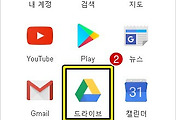
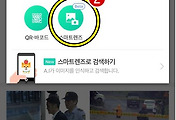
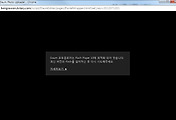
댓글